藍(lán)牙加密狗怎么使用?Win7配置藍(lán)牙加密狗的方式
Win7環(huán)境下藍(lán)牙加密狗怎么使用?藍(lán)牙加密狗是USB網(wǎng)絡(luò)適配器,其通信限制對自帶有藍(lán)牙功能的計算機(jī)有一定的安全防范作用,如果用戶將藍(lán)牙加密狗鏈接到計算機(jī)上,該如何安裝與配置呢?請看下文步驟。
Win7環(huán)境下藍(lán)牙加密狗怎么使用?

1、把加密狗插到計算機(jī)的空USB端口,就像插U盤一樣。計算機(jī)應(yīng)該自動檢測設(shè)備并安裝所需要的驅(qū)動。如果沒有,就尋找加密狗的驅(qū)動程序。
藍(lán)牙信號比多紅外信號更容易通過障礙。不需要擔(dān)心加密狗和設(shè)備之間的距離。
你應(yīng)該看到系統(tǒng)托盤中的多條消息,通知你正在安裝驅(qū)動程序,并已 成功連接藍(lán)牙加密狗。這時任務(wù)欄中應(yīng)該出現(xiàn)一個藍(lán)牙圖標(biāo)。

2、打開控制面板來連接藍(lán)牙設(shè)備。可以在開始菜單,或者按 Windows + X 鍵來打開。在 Win8/10 中選擇控制面板。
打開藍(lán)牙設(shè)備或在硬件和聲音下,單擊添加設(shè)備(Win7)
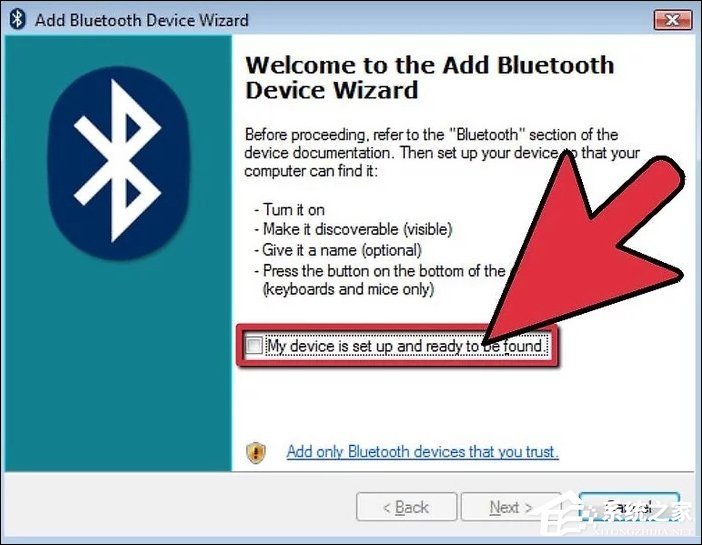
3、添加藍(lán)牙設(shè)備的向?qū)Т翱跁霈F(xiàn),確保設(shè)備的藍(lán)牙設(shè)備是開啟的。單擊“我的設(shè)備已就緒”,再單擊“下一步”。
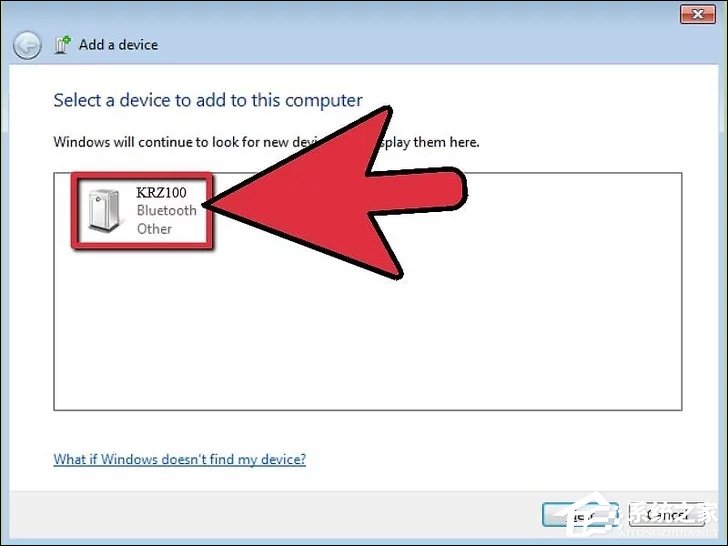
4、選擇設(shè)備,單擊下一步,Windows會開始配置您的設(shè)備并自動下載正確的驅(qū)動程序。
你可能需要PIN碼或者其他代碼來連接設(shè)備。如果不知道的話,嘗試一下0000。
只需要一次與電腦連接,此后設(shè)備將自動連接,只要在距離范圍內(nèi)并且加密狗已經(jīng)插上了。
小提示:
你可以從計算機(jī)上遠(yuǎn)程查看藍(lán)牙設(shè)備上的文件。可以發(fā)送和接收文件,如圖片、音頻、視頻等。只需要右鍵點(diǎn)擊任務(wù)欄的藍(lán)牙圖表,并選擇發(fā)送文件或接收文件。
藍(lán)牙設(shè)備是短距離無線網(wǎng)絡(luò),只能支持10米以內(nèi)的。如果移動距離太遠(yuǎn),加密狗即使鏈接到電腦也是無法使用或速度極慢。
以上步驟便是關(guān)于Win7系統(tǒng)中配置藍(lán)牙加密狗的方法介紹,因?yàn)槭芟抻诰嚯x的原因,請用戶不用太過擔(dān)心藍(lán)牙入侵的可能性。
相關(guān)文章:
1. 統(tǒng)信uos系統(tǒng)怎么管理打印界面和打印隊列?2. Win7通過cmd進(jìn)入d盤的方法3. Debian11中thunar文件管理器在哪? Debian11打開thunar文件管理器的技巧4. WinXP沒有網(wǎng)絡(luò)適配器怎么添加?本地連接消失了如何恢復(fù)?5. 如何立即獲取Windows10 21H1更新?獲取Windows10 21H1更新方法分享6. Win10系統(tǒng)麥克風(fēng)沒聲音怎么設(shè)置?7. Win11怎么提高開機(jī)速度?Win11提高開機(jī)速度設(shè)置方法8. Win10系統(tǒng)怎么把字體改成蘋果字體?9. Win10服務(wù)項(xiàng)哪些能禁用?10. Debian11怎么結(jié)束進(jìn)程? Debian殺死進(jìn)程的技巧

 網(wǎng)公網(wǎng)安備
網(wǎng)公網(wǎng)安備